QlikView - Webdatei
QlikView kann Dateien aus dem Web verarbeiten, die im HTML-Format vorliegen. Es kann Daten aus HTML-Tabellen extrahieren. Die URL der zu verarbeitenden Webdatei wird als Eingabe angegeben, und QlikView ruft sowohl die Struktur als auch den Inhalt der Datei ab. Anschließend wird die Struktur der Seite analysiert und die relevanten Daten aus den auf der Seite vorhandenen HTML-Tabellen extrahiert. Wir wählen dieWeb files Option aus dem Data from files Abschnitt unter der Registerkarte Daten des Skript-Editors.
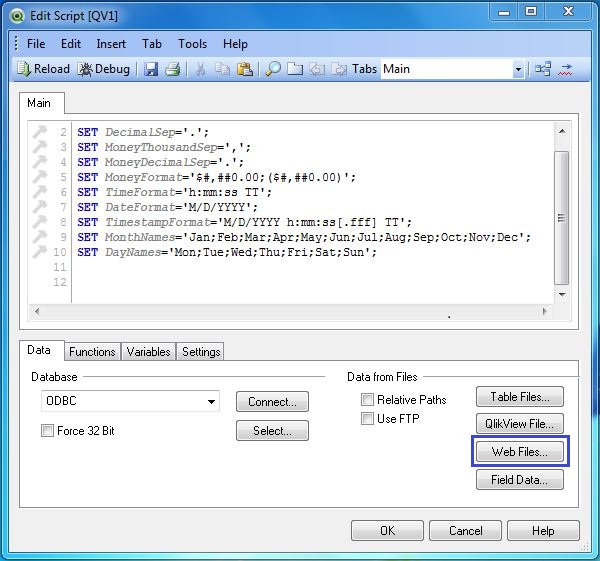
Geben Sie die URL als Eingabe an
Bei Auswahl der Option Webdateien wird ein neues Fenster angezeigt, in dem die URL als Eingabe angegeben wird. In diesem Beispiel wählen wir die Liste der souveränen Staaten und abhängigen Gebiete in Asien als Eingabeseite aus Wikipedia. Erwähnen Sie die URL und klicken Sie auf Weiter.

Wählen Sie die Tabelle aus der Webdatei aus
Beim Öffnen der ausgewählten Webdatei wird das unten gezeigte Fenster geöffnet. Hier sehen wir die verschiedenen Tabellen auf der Webseite mit den Bezeichnungen @ 1, @ 1, @ 3 usw. Wählen Sie die erste Tabelle aus und klicken Sie zweimal auf Weiter.

Wählen Sie die Spalten der Tabelle aus
Aus der obigen Tabelle können wir nur die Spalten auswählen, die wir benötigen, indem wir die unerwünschten Spalten mithilfe des Kreuzzeichens entfernen.
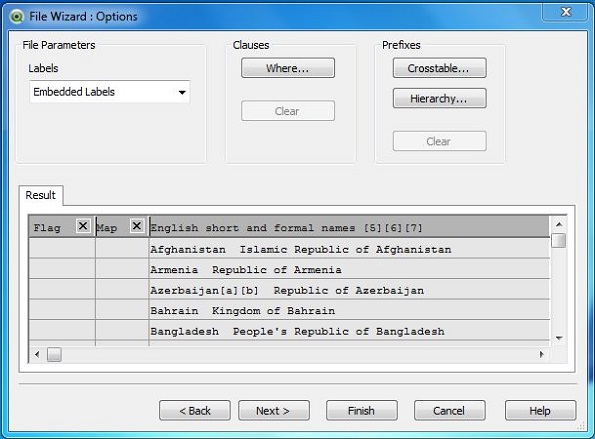
Skript laden
Das Laden der Datei in QlikView erfolgt über das Ladeskript, das im folgenden Screenshot zu sehen ist. Wenn wir also eine begrenzte Datei verwenden, können wir das unten angegebene Skript gemäß dem Dateiformat optimieren.
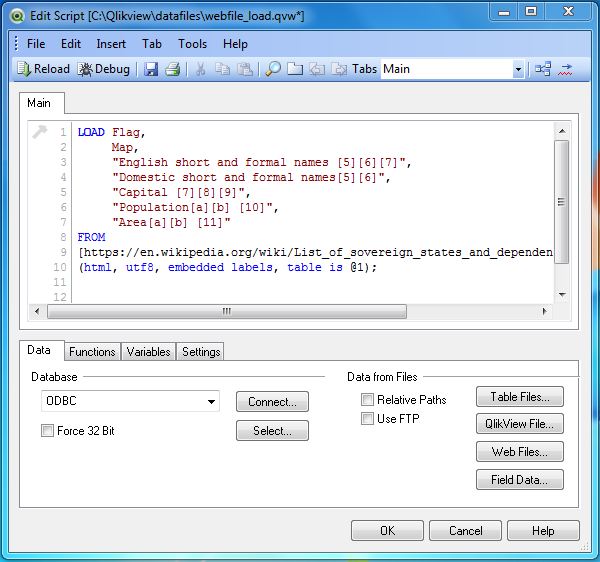
Jetzt fordert der Skriptassistent auf, die Datei in Form der Dateierweiterung * .qvw zu speichern. Sie werden aufgefordert, einen Speicherort auszuwählen, an dem Sie die Datei speichern müssen. Klicken Sie auf "Nächster Schritt", um fortzufahren. Jetzt ist es Zeit, die Daten zu sehen, die aus der Webdatei geladen werden. Wir benutzen einTable Box Blattobjekt, um diese Daten anzuzeigen.
Tabellenfeld erstellen
Das Table Boxist ein Blattobjekt zum Anzeigen der verfügbaren Daten als Tabelle. Es wird über das Menü aufgerufenLayout → New Sheet Object → Table Box.

Wenn Sie auf Weiter klicken, erhalten Sie die Option, die Felder aus dem Tabellenfeld auszuwählen. Du kannst den ... benutzenPromote or Demote Schaltflächen zum Neuanordnen der Felder.
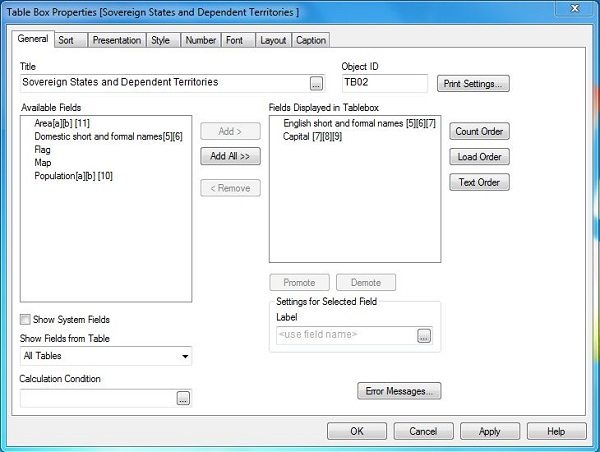
Tabellenfelddaten
Nach Abschluss des obigen Schritts wird das Tabellenfeld-Blattobjekt angezeigt, in dem die aus der Webdatei gelesenen Daten angezeigt werden. Markiere dieNon-English Zeichen !!
